Comment insérer un cercle dans Google Slides
Les présentations de diaporama que vous créez pour l'école ou le travail nécessitent souvent un certain nombre d'éléments différents. Il peut s'agir de tableaux, d'images ou même de vidéos, qui peuvent tous être ajoutés avec les outils de Google Slides.
Mais vous constaterez peut-être que vous devez ajouter une forme de base à votre présentation, et vous vous demandez peut-être comment procéder sans créer un fichier image distinct et l'ajouter à une diapositive. Heureusement, Google Slides possède des outils de forme qui vous permettent d'ajouter des formes courantes à votre diaporama. Notre tutoriel ci-dessous vous montrera comment dessiner un cercle dans Google Slides.
Comment dessiner un cercle dans une présentation Google Slides
Les étapes de cet article ont été effectuées dans Google Chrome, mais fonctionneront dans d'autres navigateurs Web pour ordinateurs de bureau et portables comme Firefox ou Edge. Vous pourrez définir manuellement la taille du cercle lorsque vous l'ajoutez à votre diapositive.
Étape 1: accédez à votre Google Drive à l'adresse https://drive.google.com/drive/my-drive et ouvrez la présentation contenant la diapositive à laquelle vous souhaitez ajouter le cercle.
Étape 2: Sélectionnez la diapositive sur le côté gauche de la fenêtre où vous souhaitez dessiner le cercle.

Étape 3: cliquez sur le bouton Forme dans la barre d'outils, choisissez l'option Formes, puis cliquez sur le cercle.
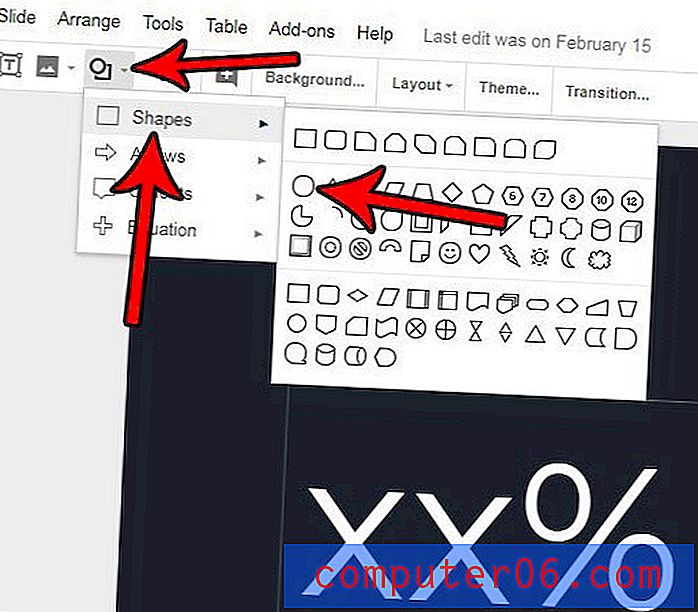
Étape 4: Cliquez sur la diapositive, maintenez la souris enfoncée, puis faites glisser votre souris pour dessiner le cercle. Si vous souhaitez dessiner un cercle parfait, maintenez la touche Maj de votre clavier enfoncée au fur et à mesure.
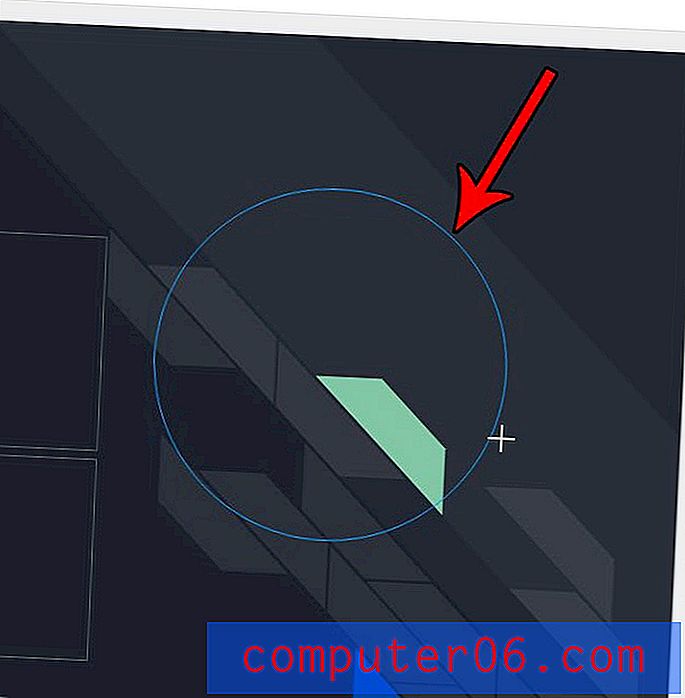
Le cercle aura probablement une couleur de remplissage après l'avoir créé. Si vous souhaitez modifier la couleur de remplissage, assurez-vous que le cercle est sélectionné, puis cliquez sur le bouton Couleur de remplissage dans la barre d'outils et sélectionnez la couleur de remplissage souhaitée.
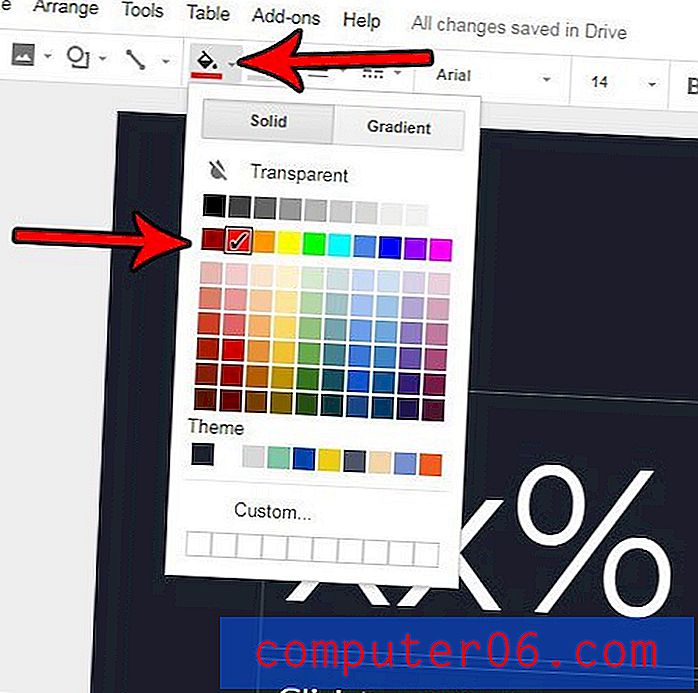
Vous n'aimez pas l'apparence de vos diapositives et vous voulez faire quelque chose pour les pimenter? Découvrez comment modifier un thème dans Google Slides et appliquez rapidement un certain nombre d'options de mise en forme différentes qui peuvent améliorer l'apparence de votre présentation.



